非エンジニアでも簡単アンケートフォーム!グーグルフォームで社内業務効率化を!

Googleは、様々な革新的なシステムを開発してきている企業です。 そのため、Googleを活用するだけでも、現在の業務が非常に効率的に行える・・・という事も多々あります。 もちろん、システムを開発するのに比べると汎用性や詳細な機能面では劣るものの、簡単なことなら網羅できる上、 「非エンジニアでも簡単に操作できる」 というのが大きな強みでしょう。 今回は、そんなGoogleの開発したツールの一つである 「グーグルフォーム」 について見ていきたいと思います。
グーグルフォームとは

グーグルフォームとは グーグルフォームは、Googleが提供する「アンケートフォーム」になります。 アンケートというと、エクセルやメール・紙媒体でのやり取りをしている会社も多いのではないかと思います。 特に、お客さん向けではなく、社内で使用するものに関しては、費用もかけられないので、簡易的なものを利用しているかと思います。 また、お客さんであっても、緊急に回答が欲しい場合などもあるかと思います。 そういった時に、手軽にアンケートフォームを作ることができれば、非常に便利です。 アンケートフォームを利用することのメリットとしては、大きく分けて2つあります。 1つ目は、アンケートの回答を簡単に集計する事が出来るという点。 回答内容を集計して報告が必要なケースも多いでしょうし、集計した内容を元に次の施策を考えるというケースも多いのではないでしょうか。 そのような時に、メールの回答を一つ一つエクセルに入力していくと、非常に手間ですし、時間もかかります。 そんな時にアンケートフォームが役に立つのです。 2つ目は、他人の回答が見えないことです。 「誰が回答して、誰が回答していないのか」 を把握しつつ、他の人がどのような回答をしたのかを見れないようにする。 これは、特に社外に向けてのアンケートや、社内であっても非公開にしたいような重要な内容や個人情報を扱うような内容の場合に向いています。 グーグルフォームは、回答画面には質問と解答欄しか表示されず、回答後にその内容をスプレッドシートに自動的に転記する機能がついています。 これらによって、管理者はスプレッドシートを見れば全員の回答を見れますし、回答する側は、他人の回答を見ること無く回答できるという利点があります。
グーグルフォームの使い方

グーグルフォームの使い方 では、具体的にグーグルフォームを使うにはどのようにすれば良いのでしょうか。
アンケートフォームを作成
まずは、アンケートフォームそのものを作成していきます。
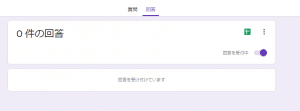
Googleメニューから「Forms」を選択し、空白のフォーマットを選択して新規作成します。
アンケート内容を追加
次に、アンケートに入れたい内容を入力していきます。
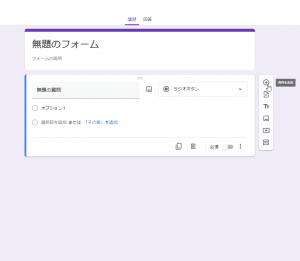
画面右側の+ボタンを押すことで質問内容を追加することができます。 アンケートとして挿入できる質問内容には、いくつかの種類があります。
記述式
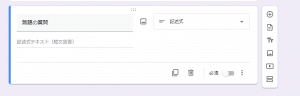
記述式は、文章を入力するための項目になります。 後述する段落と違い、改行できない形の入力方法のため、短い文章を入力するための形式になります。 エラー項目として ・数値:整数や最小値・最大値などを指定 ・テキスト:メール/URL/指定の文字を含む(含まない)を指定 ・長さ:最長/最短 ・正規表現:指定の文字を含む(含まない)/一致する(しない)を指定 があります。
段落
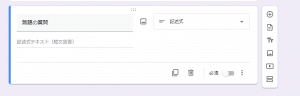
段落は、先程の記述式とは違って、改行を含む文字を入力することが可能です。 文章が長くなる場合や、備考などの自由記入欄としての利用が可能です。 エラー項目として ・長さ:最長/最短 ・正規表現:指定の文字を含む(含まない)/一致する(しない)を指定 があります。
ラジオボタン
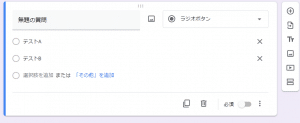
ラジオボタンは、恐らく最も多用する回答形式ではないかと思いますが、複数回答ができないものになります。 また、「その他」を用意しておくと、その他に入力したときには自由記入欄が出来るという仕様になります。 記述式や段落とは違って、エラー項目を表示することはできませんが、回答内容によって次の質問を変えるといった使い方もできます。 グーグルフォームには、「セクション」と呼ばれるページ分けが可能で、画面右側のメニューアイコンの一番下がセクションの追加になります。 セクションを追加すると、質問が2ページになります。 質問が多くなる場合、画面が長くなり、ユーザーも嫌気がさしてしまう可能性があります。 そのため、質問項目が多い場合には、セクションを分けて見た目の質問数を減らすことが有効です。 この時に、ラジオボタンの選択によって 「前の問に【はい】と答えた場合は問10へ/【いいえ】と答えた場合は問15へ」 というような、回答内容に応じた質問フローを作る事ができます。 このフローを、セクションを使って行うことにより、ユーザーとしては 「不要な質問が出てこない」 というメリットがあります。
チェックボックス
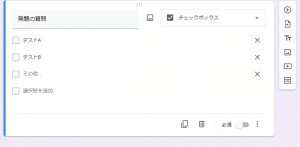
チェックボックスは、ラジオボタンと違い複数回答が可能になります。 エラー項目として、 ・最低回答数 ・最大回答数 ・回答数の限定 が可能となっています。 ラジオボタンの様に、回答内容によってセクションを分けることはできませんので、注意が必要です。
プルダウン
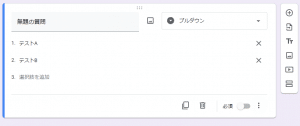
プルダウンは、ラジオボタンと似た仕様になりますが、選択項目が多い場合には、プルダウンを使用した方が画面がスッキリと見やすくなります。 例えば、47都道府県から選択する場合。 ラジオボタンを使用すると、47項目が縦に並ぶのでスクロールが非常に多くなります。 しかし、プルダウンであれば1項目分しか幅を取りませんので、見た目はスッキリとシンプルになります。 プルダウンには、「その他」を入力することができず、ラジオボタンと同様に回答内容でセクションを分けることが可能です。
ファイルのアップロード
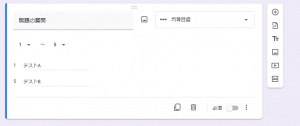
ファイルのアップロードは、フォーム作成者のグーグルドライブ内にファイルを保存することになります。 そのため、悪意のあるユーザーがおかしなファイルをアップロードしない様にする必要が有り、信頼できるユーザーとのやり取りにだけ利用する事が重要です。 エラー項目としては、 ・ファイルの形式の指定 ・ファイルの最大数 ・ファイルの最大容量 があります。
均等目盛
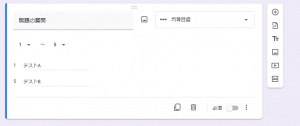
均等目盛は、2つの回答に対して、「どちらのほうが近いか」を質問するような項目になります。 適性検査などで、 「積極的な性格だ」「消極的な性格だ」 という2つの質問に対して、どちらの方が近いか・・・などで利用します。
選択式(グリッド)
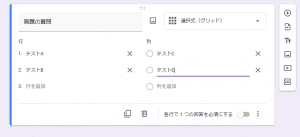
選択式は、1つの質問に対していずれかの回答を選ぶような時に利用します。 例えば、 「私は協調性がある」 という質問に対して ・当てはまる ・どちらでもない ・当てはまらない という回答の中から選択する・・・という場合です。 各列に対して最低1つは回答する様に制限を設けることもできますし、空白で次に進めるようにもできます。
チェックボックス(グリッド)
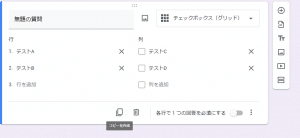
チェックボックスのグリッドは、先程の選択式と似たような仕様ですが、各行で複数回答が出来るようになっています。
日付
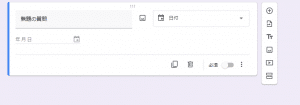
日付は、カレンダーから日付を選択できるようになる質問です。 月と日の入力は必須になりますが、 ・年を入れないようにする ・時刻も入力するようにする というオプションが可能です。
時刻
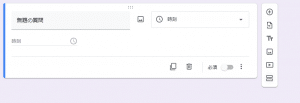
時刻は、時間と分を回答する質問です。 オプションとしては、秒まで入力することの出来る「経過時間」があります。
スプレッドシートと連携させる
質問内容を入力し終わったら、次にスプレッドシートとの連携をします。 連携していなくてもアンケートフォームとしての利用は可能ですが、集計や一覧表示が見にくくなるので、個人的にはスプレッドシートと連携させる方が良いかと思います。 特に、もしも他のシステムと連携を行うのであれば、スプレッドシートにしておけば、簡単にAPIで取得したり、CSVダウンロードを行うことができます。
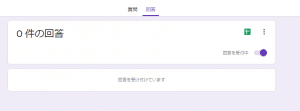
アンケート上の「回答」を選択肢、スプレッドシートのマークを押します。 そうすると、既存のスプレッドシートに回答を溜めていくのか、それとも新規でスプレッドシートを作成するのかを選べます。 1つのスプレッドシートのシートを分けて複数フォームの回答を溜めることも可能ですので、用途によって使い分けると良いでしょう。
公開設定を行う
後は、公開方法を決めるだけです。
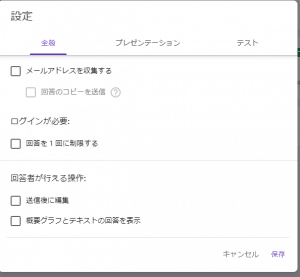
設定からいくつかの項目を決めます。 まず、メールアドレスを収集するかに関しては、メールアドレスを収集する場合は、相手がGmailのアカウントを持っている事が前提になります。 そのため、もしもログインされていなければ、ログイン画面に飛ばされます。 それがユーザーの手間や離脱の原因と考えるなら、メールアドレスを収集しなくても良いですが、回答内容を回答者に送るなどの機能もありますので、基本はメールアドレスを収集する方が良いでしょう。 更に、ログインをしておけば、1ユーザーにつき1回答しかできないといった制限を付けられるため、いたずら回答を防止できます。 各種設定が終われば、プレビューを開き、URLを回答して欲しい人に共有するだけで完成になります。
こんな時に便利!グーグルフォームの使い方例

こんな時に便利!グーグルフォームの使い方例 では、具体的にどのような使い方が出来るのでしょうか。
社内アンケート
社内でのアンケートは、基本的に簡易的な形式で良いパターンが多いでしょう。 そのため、グーグルフォームの利用が最適です。 例えば、社内イベントへの参加/不参加や、新商品に関する意見など。 様々なシーンで活用することが出来るでしょう。
承認の必要ない手続き書類
承認手続きの必要ない書類もグーグルフォームで作成することができます。 残念ながら、承認ルートなどの設定もできませんし、回答を他の人に引き継ぐような機能は有りません。 ただ、ファイルのアップロードもありますので、 ・交通費の申請 ・住所変更届 ・氏名変更届 など、承認が必要ないもしくは、直接業務の担当者のみが承認者となるようなものであれば利用が可能です。 また、住所変更届などをグーグルフォームで行い、その回答を会計システムや人事システムにCSVアップロードするなど、使い方の幅は非常に広く、業務の効率化が狙えるでしょう。
イベントや展示会などイベント時のお客さんアンケート
イベントや展示会など、社外向けに行われるイベントのアンケートなどを簡易で行う場合にも非常に適しています。 グーグルフォームを作成した後、URLをQRコードに変換すれば、配布資料に印刷することも簡単です。
求人応募
求人の募集などは、それほど大規模な求人募集で無い限り、しっかりとしたアンケートフォームを作成する必要が無い可能性があります。 そういったときにも、簡単に作成できるグーグルフォームを利用するのが良いでしょう。
本格的なフォームはデータベース管理を!システム開発はAMELA

本格的なフォームはデータベース管理を!システム開発はAMELA 今回は、非常に便利なグーグルフォームというシステムを見てきました。 アンケートフォームは、通常の営業や間接部門でも利用する場面が多い上、非エンジニアでも簡単に利用できるのが非常に魅力的です。 ただし、あくまでも簡易的なアンケートフォームのため、細かい入力チェック(例えば電話番号が正しい形式で入力されているのかなど)はできませんし、郵便番号から自動的に住所を入力してくれるような仕組みも用意できません。 更に、別のシステムとの連携性を考えると、長期的に利用するシステムの場合は、グーグルフォームよりもデータベース管理をする方が向いていると言わざるを得ません。 用途によって仕組みは使い分けが大切になりますが、もしも 「この場合はどうしたら良いだろう」 「本格的にシステムにしたいな」 という状態であれば、是非AMELAにご相談頂ければと思います。 様々なIT製品から、御社に最適な物の提案も可能となっております。









